Sujets connexes
[Notebook] Comment mettre à jour le micrologiciel du touchpad et résoudre les échecs de mise à jour
Si vous devez mettre à jour le micrologiciel/firmware du pavé tactile ou si vous avez rencontré des échecs de mise à jour entraînant un fonctionnement anormal du pavé tactile, veuillez suivre les méthodes de dépannage suivantes.
Comment mettre à jour le micrologiciel du pavé tactile
Les versions mises à jour du micrologiciel du pavé tactile sont généralement publiées sur le site Web d'ASUS ou via la mise à jour en direct de MyASUS. Vous pouvez vérifier ces deux sources pour voir s'il existe des mises à jour du micrologiciel du pavé tactile disponibles pour votre modèle d'ordinateur spécifique.
Remarque : Tous les modèles ne disposent pas de nouvelles versions du micrologiciel du pavé tactile.
1. Visitez le site d'assistance ASUS ou utilisez la mise à jour système de MyASUS pour télécharger le micrologiciel du pavé tactile. Si vous ne savez pas comment rechercher et télécharger un micrologiciel sur le site d'assistance ASUS ou MyASUS, vous pouvez vous rendre sur cet article : Comment rechercher et télécharger des pilotes, des utilitaires, du BIOS et des manuels d'utilisation.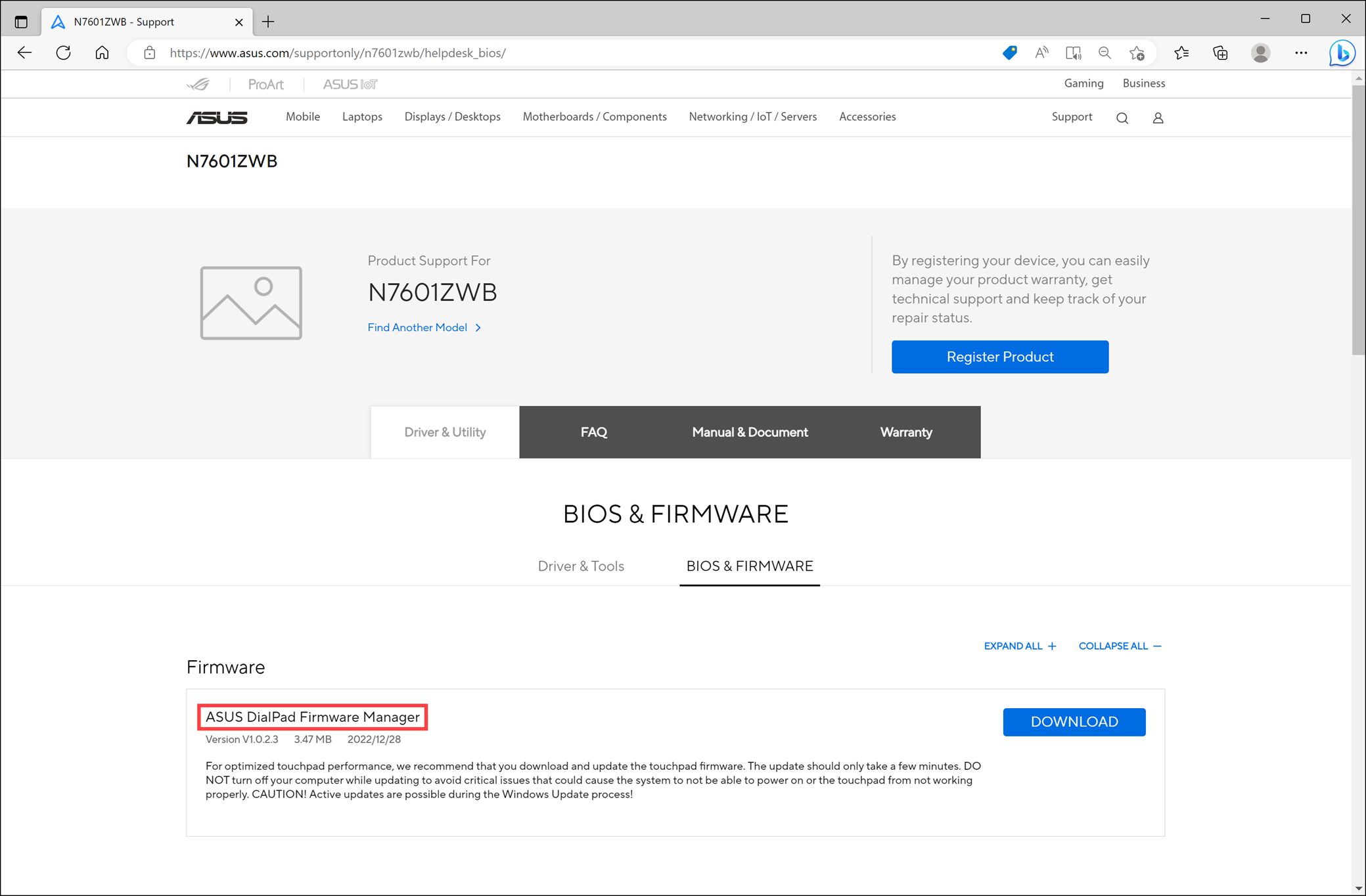
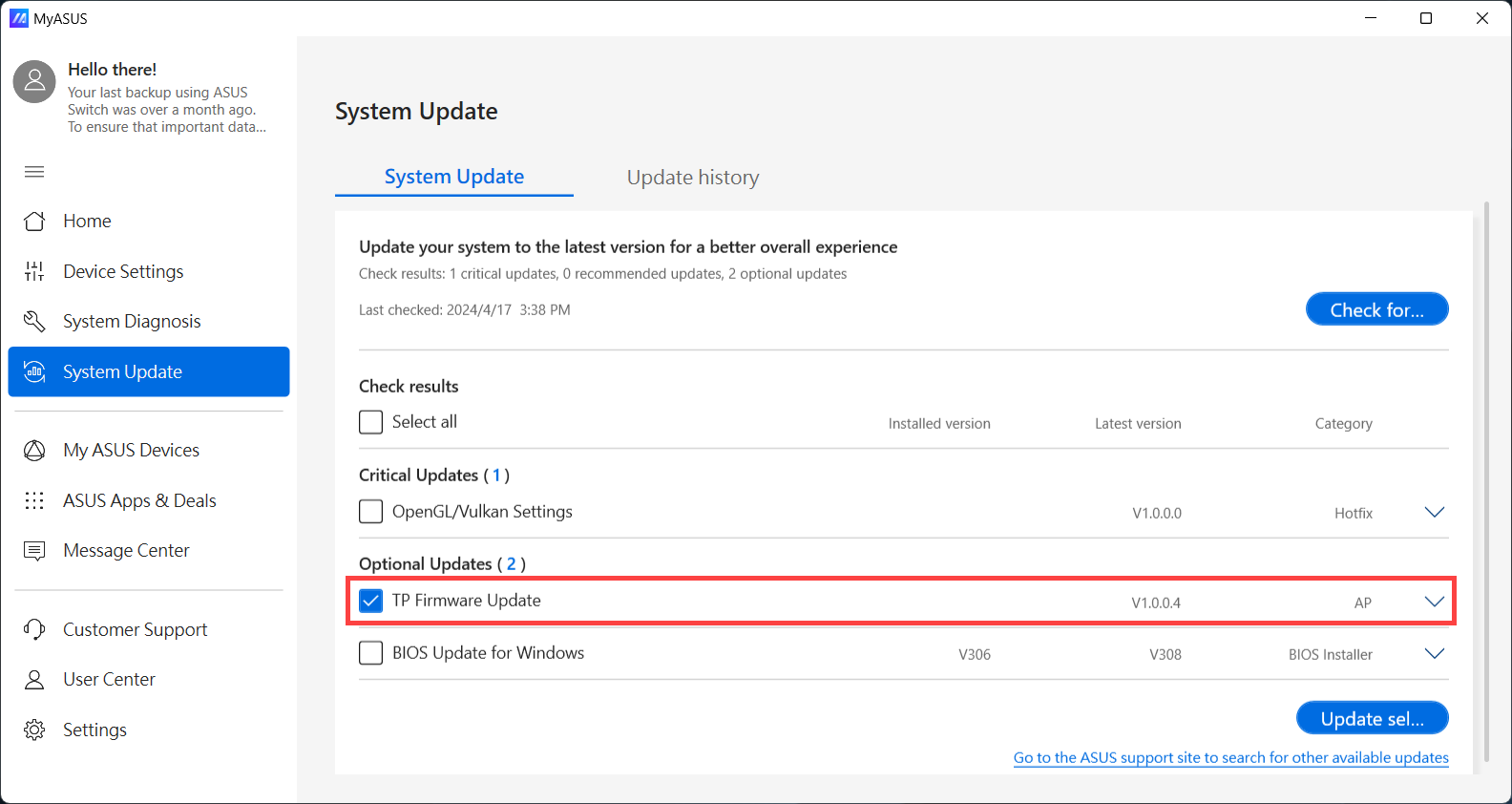
2. Une fois le téléchargement terminé, exécutez le programme de mise à jour et la mise à jour du micrologiciel du pavé tactile démarrera automatiquement.
Remarque : pendant le processus de mise à jour, la fonctionnalité du pavé tactile sera temporairement désactivée et reprendra son fonctionnement normal une fois la mise à jour terminée.
Remarque : Ne fermez pas le programme de mise à jour et n'éteignez pas l'ordinateur pendant le processus de mise à jour pour éviter tout problème avec la fonctionnalité du pavé tactile.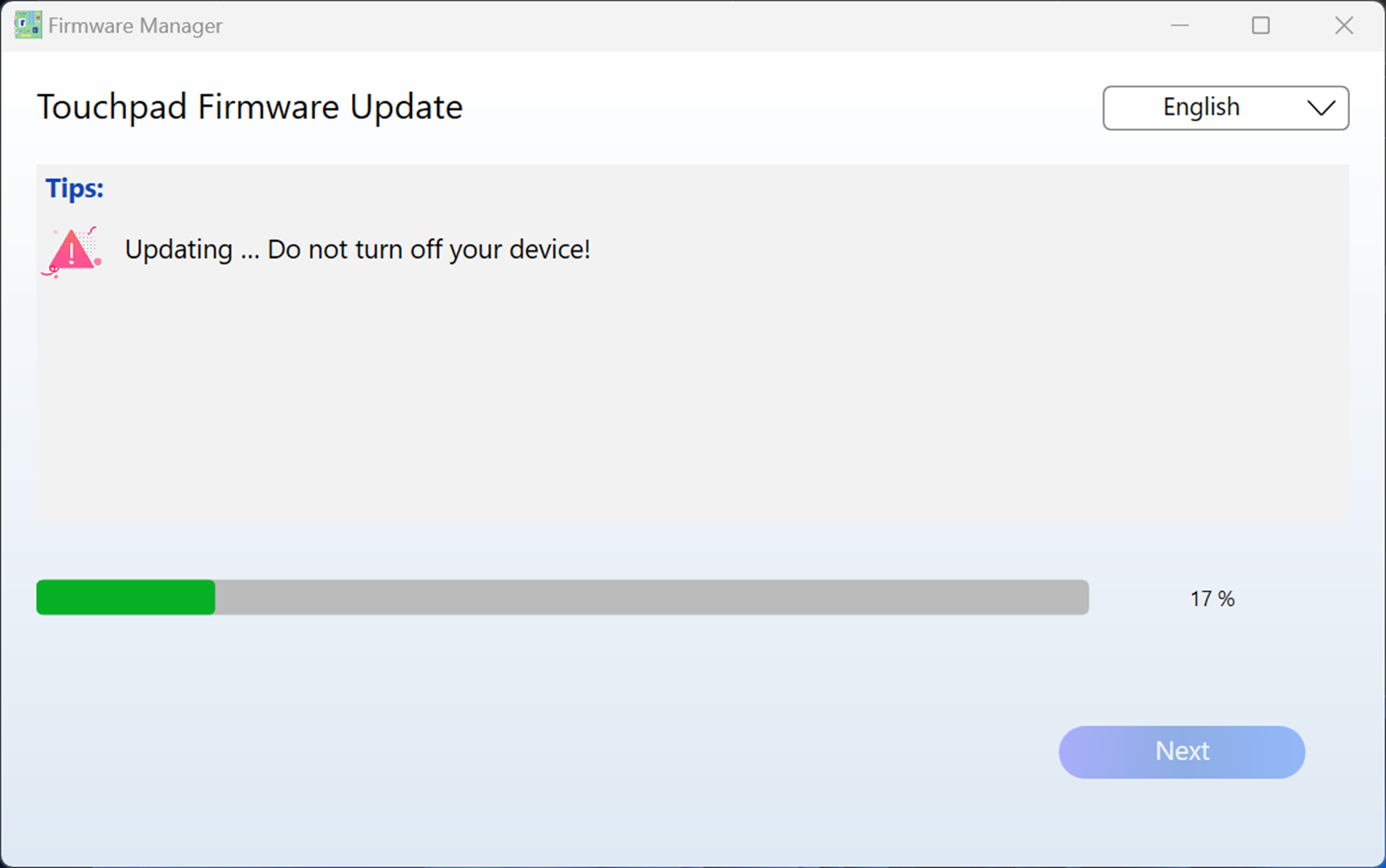
Méthodes pour résoudre les problèmes de fonctionnalité du pavé tactile
Si le processus de mise à jour du micrologiciel du pavé tactile est interrompu, cela peut entraîner des problèmes tels que le pavé tactile qui ne fonctionne pas correctement.
Si vous rencontrez cette situation, veuillez utiliser le clavier ou une souris externe et relancez le programme de mise à jour du micrologiciel du pavé tactile. Une fois la mise à jour du micrologiciel terminée, le pavé tactile reviendra à un fonctionnement normal.
Si vous avez suivi les étapes ci-dessus et que vous ne parvenez toujours pas à résoudre le problème, veuillez contacter le service client ASUS pour obtenir une assistance supplémentaire.